Configurazione dell'API Graph (Excel, OneDrive)
Per comunicare con Excel 365, OneDrive e altri prodotti che fanno parte di Office 365, utilizzeremo la cosiddetta Graph API per stabilire una connessione con GoBright View. Nei passi che seguono troverete tutti i requisiti per la configurazione.
Tenete presente che questi passaggi possono essere eseguiti solo da un amministratore di Azure.
Come fa GoBright ad accedere ai file?
GoBright View ha accesso al file Excel o ai file immagine utilizzando un account di servizio. I file possono essere condivisi con (1) l'account di servizio o posseduti da (2) l'account di servizio.
- Un utente crea un file o una cartella da qualche parte nel proprio OneDrive e poi dà all'account del servizio l'accesso a quel file o a quella cartella (procedura dettagliata di seguito).
- Il file o la cartella possono essere creati nel OneDrive dell'account del servizio stesso.
Utilizzo di un account di servizio
Requisiti
- Un account amministratore di Office 365
- Diritti per concedere le autorizzazioni API
- Un account del servizio con accesso a OneDrive
All'interno di Azure
Registrare una domanda
- Accedere a portal.azure.com e fare il login con un account di amministrazione.
- Andare a Azure Active Directory
- Vai alle registrazioni delle app
- Fare clic su + Nuova registrazione
- Date un nome a questa applicazione, ad esempio: GoBright Visualizza
- Tipi di account supportati: Solo gli account di questa directory organizzativa (Single Tenant).
- Fare clic su Registrati
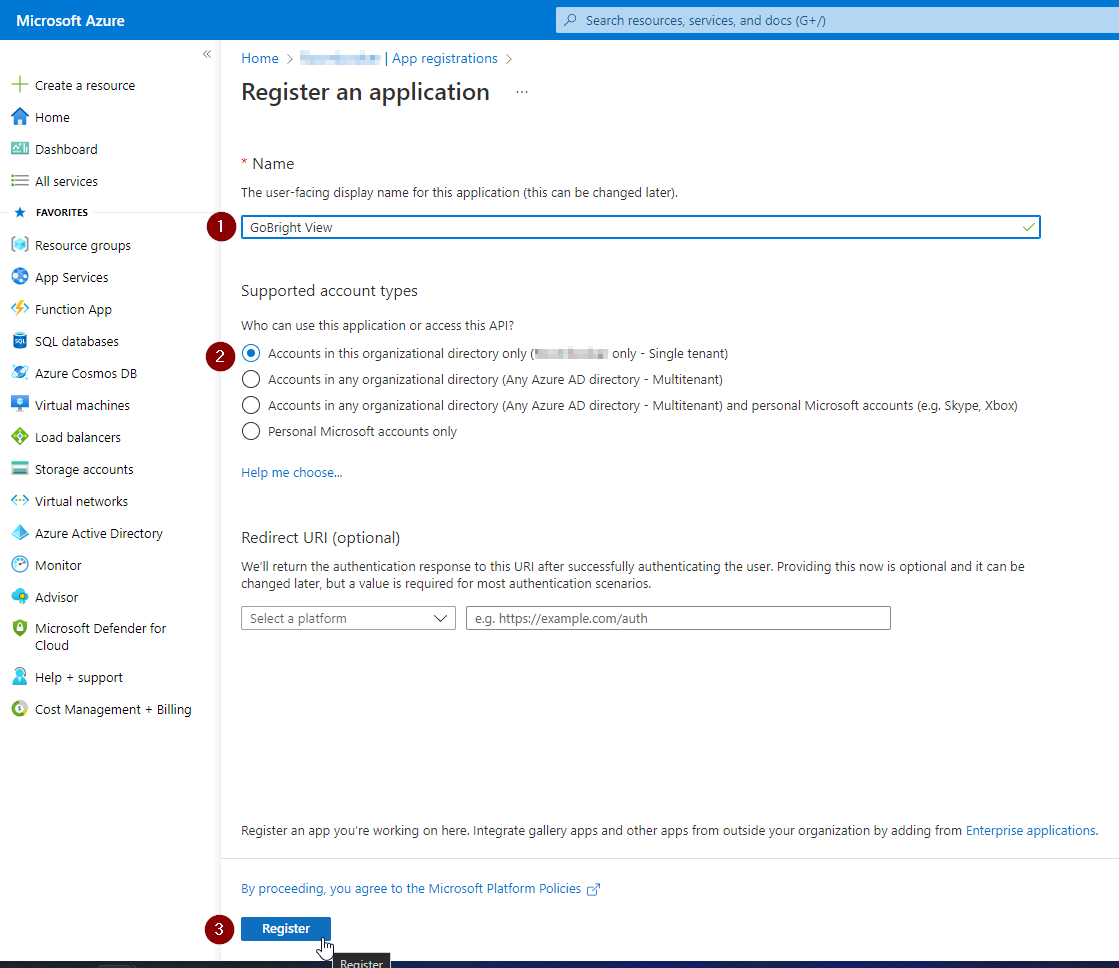
Creare un segreto del cliente
- Aprite l'applicazione che avete appena registrato
- Vai a Certificati e segreti
- Vai ai segreti dei clienti
- Fare clic su + Nuovo segreto cliente
- Descrizione - Fornisce una descrizione
- Scade - imposta una data di scadenza
- Segnate questa data sul calendario e ricordatevi di rinnovare il segreto prima della scadenza.
- Annotare il valore segreto, che viene visualizzato una sola volta. Questo valore è necessario in seguito all'interno di GoBright View. L'ID segreto non è necessario.
Se il valore segreto è stato dimenticato, cancellare questo Client Secret e crearne uno nuovo.
Impostare le autorizzazioni API
- Aprite l'applicazione appena creata
- Andare alle autorizzazioni API
- Cliente + Aggiungi un'autorizzazione
- Selezionare Microsoft Graph
- Scegliete Autorizzazioni delegate
- Aggiungete queste autorizzazioni:
- Directory.AccessAsUser.All (delegato)
- Files.Read.All (delegato)
- Utente.Leggi (delegato)
- Fate clic su Concedi il consenso dell'amministratore per [Dominio Azure].
- Vai alla panoramica
- Annotare l'ID dell'applicazione (client)
- Annotare l'ID della directory (inquilino)
Creare un account di servizio
- Andare a Azure Active Directory
- Vai agli utenti
- Fare clic su + Nuovo utente e poi su + Crea nuovo utente
- Selezionare il modello - Creare un utente
- Identità
- Nome utente - ad esempio: gobright-view@[Azure-Domain]
- Nome - ad esempio: GoBright Visualizza account di servizio
- Password
- Scegliere Generazione automatica della password o Lascia che sia io a creare la password.
- Scrivere la password
- Fare clic su Crea
- Aprire l'utente
- Vai alle licenze
- Fare clic su + Assegnazioni
- Selezionare Microsoft 365 Business Basic
Questa licenza include l'accesso a OneDrive, di cui abbiamo bisogno. - Fare clic su Salva
- Selezionare Microsoft 365 Business Basic
Ora dovreste disporre di queste informazioni:
- ID applicazione (client)
- ID della directory (inquilino)
- Valore segreto del cliente
- Nome utente dell'account del servizio
- Password dell'account di servizio
Tutti questi passaggi devono essere eseguiti da un amministratore di Azure. Si prega di fornire queste credenziali a coloro che continuano a configurare il sistema. Fate riferimento alle seguenti guide per continuare:
Utilizzo dei permessi delle app (legacy)
Dalla fine del 2022 questo non è più supportato. Abbiamo aggiornato di conseguenza i widget di GoBright View. Se si utilizza ancora un widget precedente e si desidera effettuare la migrazione, contattare il nostro team di assistenza.
Requisiti
- Un account amministratore di Office 365
- Diritti per concedere le autorizzazioni API
All'interno di Azure
Per configurare l'API Graph è necessario eseguire le seguenti operazioni:
Registrare una domanda
- https://portal.azure.com/#home
- Navigare in Azure Active Directory
- Stampa Registrazioni di app

- Creare una nuova registrazione
- Immettere un nome (ad esempio, GoBright View).
- Lasciare le altre impostazioni predefinite e premere il pulsante Registra in basso.
Impostare le autorizzazioni
- Aprire l'applicazione e premere il tasto Visualizza le autorizzazioni API pulsante
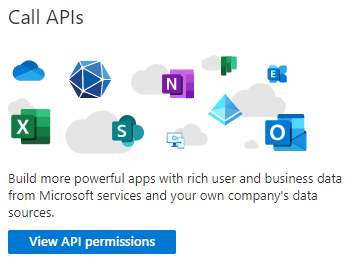
- Premete il pulsante Aggiungi un permesso e si aprirà una nuova finestra.
- Selezionare Microsoft Graph quando viene richiesta un'API
- Impostare il tipo di autorizzazione su Autorizzazioni di applicazione
- Verrà visualizzato un lungo elenco di autorizzazioni; a seconda delle applicazioni utilizzate, è necessario concedere le seguenti autorizzazioni:
- APIConnectors.Read.All - Tipo: Applicazione - Per l'autenticazione
- Application.Read.All - Tipo: Applicazione - Per la navigazione
- Directory.Read.All - Tipo: Applicazione - Per la navigazione tra diverse cartelle
- Files.Read.All - Tipo: Applicazione - Utilizzato da OneDrive
- Reports.Read.All - Tipo: Applicazione - Utilizzato da Excel
- Sites.Read.All - Tipo: Applicazione - Utilizzato da SharePoint
Assicurarsi che i permessi siano concessi come permessi di "Applicazione".
- Una volta aggiunti i permessi corretti, premere il tasto Concessione del consenso all'amministrazione pulsante

Raccogliere tutte le informazioni e creare un segreto del cliente
Per collegarsi all'applicazione, GoBright View necessita di tre informazioni:
- ID cliente: Si trova nella pagina di panoramica
- Segreto del cliente: deve essere creato in Certificati e segreti.
- ID inquilino: Si trova nella pagina di riepilogo
Per prima cosa, copiamo l'ID cliente e l'ID inquilino dalla Panoramica dell'applicazione. Si trovano nella parte superiore della pagina:
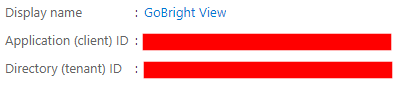
Il prossimo passo è il valore segreto del cliente, per il quale è necessario andare in Certificati e segreti .
Il Segreto del cliente è composto da un ID e da un Valore; il Valore ci servirà.
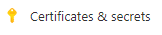
- Creare un nuovo segreto cliente in fondo a questa pagina
- È possibile aggiungere una descrizione(ad esempio, l'utilizzo all'interno di GoBright View).
- Scegliere la data di scadenza della chiave(nota: si consiglia di impostare la data di scadenza il più lontano possibile nel tempo. Impostate anche un promemoria per il rinnovo della chiave.
- Una volta creato il segreto del client, copiare e annotare immediatamente il valore del segreto, che verrà visualizzato una sola volta. Se non avete ottenuto il valore, potete cancellare questi passaggi per crearne uno nuovo. L'ID segreto non è necessario.
Queste sono tutte le informazioni di cui abbiamo bisogno, poi possiamo usarle all'interno del widget GoBright .